Dans cette tâche, vous allez comparer les résultats des deux emplacements du seuil.
-
Cliquez deux fois sur l'étude Panel End Gate pour ouvrir l'étude.
Les deux études s'ouvrent.
-
Cliquez sur pour afficher les deux études en parallèle.
(Vous pouvez également les afficher en mosaïque horizontale.)
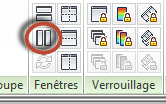
-
Cliquez sur , puis sur Verrouiller toutes les cartographies et Verrouiller toutes les animations.
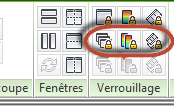
En verrouillant, les deux études ont la même rotation, les mêmes résultats et les mêmes animations.
-
Cliquez sur Temps de remplissage dans la liste Tâches de l'étude.
-
Utilisez les outils de rotation, de panoramique et de zoom sur le modèle selon les besoins pour inspecter le résultat du temps de remplissage.
-
Cliquez sur pour animer les résultats.
Utilisez les autres outils d'animation pour voir ce qu'ils font.Le motif de remplissage est unidirectionnel et équilibré avec l'emplacement du seuil sur l'arête inférieure. Si le seuil est déplacé le long de l'arête, le remplissage risque de ne pas être équilibré.
-
Cliquez sur Pression d'injection dans la liste Tâches de l'étude.
La pression d'injection avec le nouvel emplacement du seuil est maintenant sous la directive 70-MPa.